Покраска онлайн волос. Способ 1: Avatan
Покраска онлайн волос. Способ 1: Avatan
Онлайн-сервис Avatan на сегодняшний день является одним из лучших фоторедакторов, доступных из браузера и не требующих регистрации. Связано это с наличием огромного количества инструментов, в том числе позволяющих достаточно быстро поменять цвет волос.
Обработка
- Открыв главную страницу сервиса, наведите курсор мыши на кнопку «Редактировать» и выберите любой удобный метод загрузки фото.
На данном этапе, возможно, потребуется вручную активировать Flash Player .
- На верхней панели инструментов над рабочей областью выберите пункт «Ретушь» .
- Из представленного списка разделов раскройте блок «Остальное» .
- Теперь нажмите кнопку с подписью «Цвет волос» .
- Настройте цветовую гамму с помощью представленной палитры. Также можно воспользоваться стандартными шаблонами онлайн-сервиса.
Изменить область охвата кисти можно при помощи ползунка «Размер кисти» .
Степень прозрачности определяется значениями, выставленными в блоке «Интенсивность» .
Яркость можно поменять с помощью параметра «Затемнение» .
- Завершив настройку, в рабочей области редактора выполните окраску волос.
Для перемещения по изображению, масштабирования или отмены действий вы можете воспользоваться панелью инструментов.
При повторном выборе оттенка в палитре перекрашены будут уже выделенные вами волосы.
- В случае необходимости кликните по иконке с изображением ластика и настройте его работу с помощью ползунка «Размер кисти» . После выбора данного инструмента вы сможете удалять ранее отмеченные зоны, возвращая оригинальную гамму фотографии.
- Когда конечный результат будет достигнут, нажмите кнопку «Применить» для его сохранения.
Изменить цвет глаз и волос онлайн. Изменяем цвет глаз в Фотошоп-онлайн
На нашем сайте, с помощью имеющегося в нём встроенного онлайн-редактора, Вы можете изменить цвет глаз на фотографии прямо в онлайн-режиме. Для изменения цвета глаз Вам надо перейти по этой ссылке , где Вы сможете загрузить фотографию со своего компьютера и приступить к работе.
Но прежде этим я рекомендую прочесть этот урок, где я расскажу о простом способе изменения цвета глаз в онлайн-фотошопе , не уступающему по качеству методам, используемым в моём любимом Adobe Photoshop.
Кстати, аналогичный способ изменения цвета глаз в программе Adobe Photoshop описывается здесь .
Внимание! Для лучшего понимания материала смотрите
Итак, давайте приступим. За основу возьмём эту фотографию:

Открываем онлайн-редактор и загружаем в него фотографию с Вашего компьютера, для этого кликните по строке "Загрузить изображение в Вашего компьютера" (если у вас браузер с английским языком, то текст будет "Open image from computer")
Откроется окно выбора, где выбираем изображение на компьютере и дважды кликаем по нему. В результате картинка открывается в онлайн-редакторе.
Теперь нам необходимо увеличить нужный участок изображения, в нашем случае - глаза. Для этого нажимаем на иконку инструмента "Лупа" и обводим рамкой нужный участок:
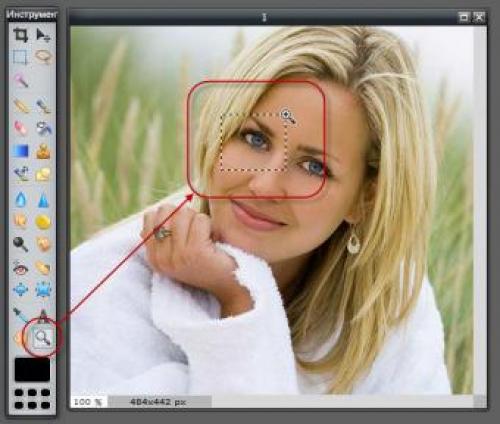
При необходимости перемещаем изображение в окне. Для этого надо нажать на клавишу клавиатуры "Пробел", при этом курсор на изображении примет вид ладони, и переместить изображение в нужное положение:
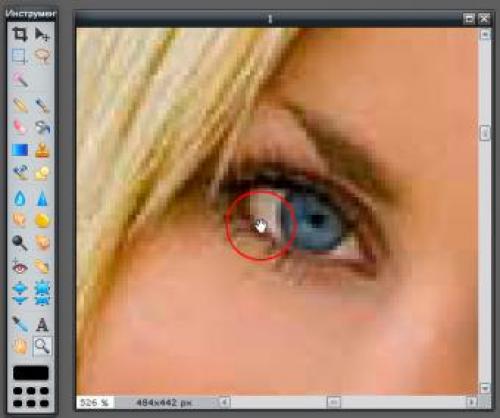
Теперь нам необходимо выделить радужную оболочку глаза, для этого воспользуемся инструментом "Лассо". Можно выбрать как обычное, так и прямолинейное лассо, это показано на рисунке. После выбора лассо обводим радужную оболочку глаза:
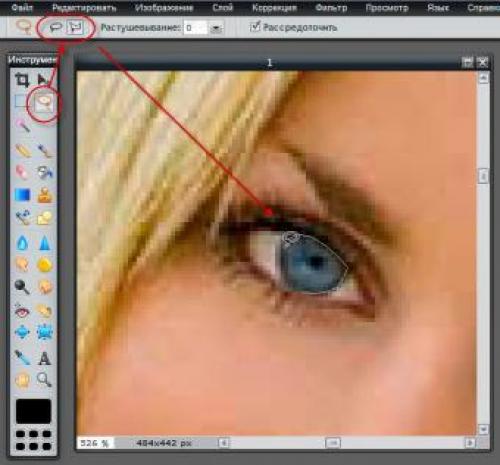
Сейчас нам необходимо скопировать выделение на новый слой. Для этого, сначала нажимаем на комбинацию клавиш Ctrl+C, затем, в панели слоёв, расположенной справа, нажимаем на кнопку "Новый слой", видим, что слой появился, и нажимаем комбинацию Ctrl+V. В результате выделение скопируется на этот слой:
Нам осталось только наложить корректирующий фильтр, и сделать это проще всего, используя "Цветовой тон/насыщенность", на рисунке показано, как его активировать:
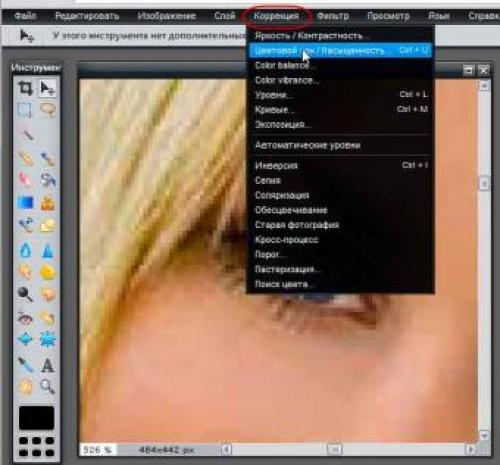
Теперь изменяем имеющиеся параметры, я сделал девушке зелёный цвет глаз:
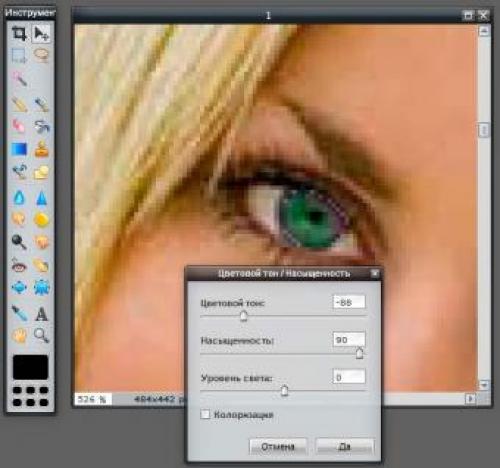
Нажимаем "Да". Дважды кликаем по инструменту "Лупа", чтобы фотография приняла нормальный масштаб, и любуемся результатом:

Цвет второго глаза меняем точно также.
Подобрать цвет волос онлайн тест. Тест: Какой цвет волос мне подходит?

Стильная прическа или стрижка, а также яркий и необычный оттенок волос для девушки залог уверенности и гармонии. Кроме того, внутреннее состояние также должно совпадать с внешними данными и смена цвета волос в этом играет не последнюю роль.
Попробуй выйти из зоны комфорта, проведи эксперимент с помощью тестирования и узнай, в какой цвет стоит покрасить волосы. Пройти онлайн тест не сложно, подходящий только тебе оттенок будет подобран бесплатно, а ты получаешь дополнительный вариант, как измениться, не прибегая к серьезным переменам.